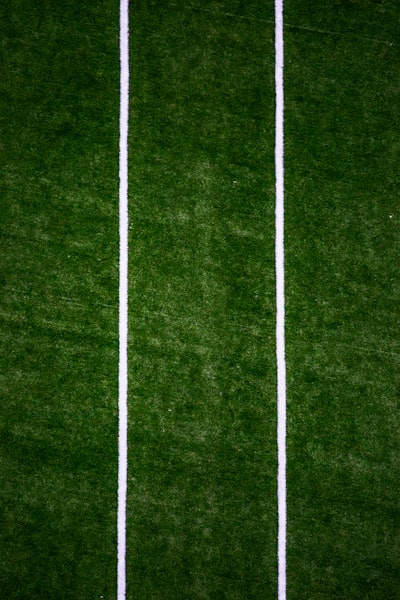مقدمة
يواجه العديد من مستخدمي الإنترنت مشكلة عدم فتح الروابط، وهي مشكلة مزعجة قد تعيق تصفح الإنترنت أو العمل اليومي. في هذا المقال، سنستعرض الأسباب المحتملة لهذه المشكلة والحلول الفعالة لإصلاحها.حلمشكلةعدمفتحالروابطدليلشامللإصلاحالمشكلة
الأسباب الشائعة لعدم فتح الروابط
- مشاكل في المتصفح: قد يكون المتصفح بحاجة إلى تحديث أو أن هناك إضافات تسبب المشكلة.
- إعدادات النظام: أحيانًا تكون إعدادات النظام هي السبب، خاصة إعدادات الإنترنت.
- الفيروسات والبرمجيات الخبيثة: قد تمنع بعض البرمجيات الضارة فتح الروابط.
- مشاكل في اتصال الإنترنت: ضعف الاتصال أو مشاكل في DNS قد تسبب هذه المشكلة.
- تلف ملفات النظام: في بعض الحالات، قد تكون ملفات النظام التالفة هي السبب.
الحلول خطوة بخطوة
1. تحديث المتصفح وإعادة تشغيله
- انتقل إلى إعدادات المتصفح وتحقق من وجود تحديثات
- أغلق المتصفح تمامًا وأعد فتحه
- جرب فتح الرابط في متصفح آخر مثل Chrome أو Firefox أو Edge
2. التحقق من إضافات المتصفح
- انتقل إلى إعدادات المتصفح → الإضافات أو Extensions
- عطل جميع الإضافات مؤقتًا
- جرب فتح الرابط مرة أخرى
- إذا نجح الأمر، قم بتفعيل الإضافات واحدة تلو الأخرى لتحديد المشكلة
3. فحص النظام بحثًا عن الفيروسات
- استخدم برنامج مكافحة فيروسات موثوق به
- أجرِ فحصًا كاملاً للنظام
- أزل أي تهديدات يتم اكتشافها
4. إعادة تعيين إعدادات الإنترنت
- افتح موجه الأوامر كمسؤول (اكتب cmd في البحث ثم انقر بزر الماوس الأيمن → تشغيل كمسؤول)
- اكتب الأوامر التالية بالترتيب:
netsh winsock reset netsh int ip reset ipconfig /flushdns - أعد تشغيل الكمبيوتر
5. تغيير خادم DNS
- انتقل إلى مركز الشبكة والمشاركة → تغيير إعدادات المحول
- انقر بزر الماوس الأيمن على اتصالك → خصائص
- حدد "Internet Protocol Version 4 (TCP/IPv4)" → خصائص
- اختر "استخدام عناوين خادم DNS التالية"
- أدخل:
DNS المفضل: 8.8.8.8 DNS البديل: 8.8.4.4 - انقر موافق وأعد تشغيل الكمبيوتر
حلول إضافية
1. إعادة تعيين المتصفح إلى الإعدادات الافتراضية
- انتقل إلى إعدادات المتصفح → متقدم → إعادة التعيين
2. تحديث نظام التشغيل
- تحقق من وجود تحديثات لنظام التشغيل وقم بتثبيتها
3. الاتصال بالإنترنت باستخدام شبكة مختلفة
- جرب الاتصال بشبكة Wi-Fi أخرى أو استخدام بيانات الهاتف المحمول
الخاتمة
مشكلة عدم فتح الروابط لها أسباب متعددة، ولكن معظمها يمكن حله باتباع الخطوات المذكورة أعلاه. إذا استمرت المشكلة بعد تجربة جميع الحلول، قد تحتاج إلى استشارة خبير تقني أو الاتصال بمزود خدمة الإنترنت الخاص بك. تذكر دائمًا الحفاظ على تحديث برامجك ونظامك للحصول على أفضل أداء وأمان.

مقدمة
يواجه العديد من مستخدمي الإنترنت مشكلة عدم فتح الروابط، وهي مشكلة مزعجة قد تعيق تصفح الويب أو تنفيذ المهام المهمة. في هذا المقال، سنستعرض الأسباب الشائعة لهذه المشكلة والحلول الفعالة لإصلاحها.

الأسباب الشائعة لعدم فتح الروابط
- مشاكل في المتصفح: قد يكون المتصفح بحاجة إلى تحديث أو يحتوي على إضافات تسبب التعارض.
- إعدادات الأمان: قد تمنع بعض إعدادات الأمان أو برامج الحماية فتح روابط معينة.
- مشاكل في الاتصال بالإنترنت: اتصال الإنترنت الضعيف أو غير المستقر قد يمنع تحميل الروابط.
- روابط تالفة أو غير صالحة: قد يكون الرابط نفسه معطلاً أو لم يعد موجوداً.
- مشاكل في نظام التشغيل: أحياناً تؤثر إعدادات النظام على قدرة المتصفح على فتح الروابط.
حلول عملية لمشكلة عدم فتح الروابط
1. تحديث المتصفح
- انتقل إلى إعدادات المتصفح وتحقق من وجود تحديثات
- قم بتثبيت أي تحديثات متوفرة وأعد تشغيل المتصفح
2. مسح ذاكرة التخزين المؤقت وملفات تعريف الارتباط
- اضغط على Ctrl+Shift+Delete (في معظم المتصفحات)
- حدد خيارات مسح ذاكرة التخزين المؤقت وملفات تعريف الارتباط
- أعد تشغيل المتصفح وحاول فتح الرابط مرة أخرى
3. تعطيل الإضافات
- انتقل إلى إعدادات المتصفح ثم قسم الإضافات
- قم بتعطيل جميع الإضافات مؤقتاً
- جرب فتح الرابط مرة أخرى لمعرفة إذا كانت إحدى الإضافات تسبب المشكلة
4. التحقق من إعدادات الأمان
- تأكد من أن برنامج الحماية الخاص بك لا يحظر الموقع
- جرب تعطيل جدار الحماية مؤقتاً لاختبار إذا كان هو السبب
- أعد تشغيل جهاز الكمبيوتر بعد إجراء أي تغييرات
5. اختبار المتصفحات المختلفة
- جرب فتح الرابط في متصفح آخر مثل Chrome، Firefox، أو Edge
- إذا فتح الرابط في متصفح آخر، فقد تكون المشكلة في إعدادات المتصفح الأساسي
نصائح إضافية
- تحديث نظام التشغيل: تأكد من أن نظام التشغيل لديك محدث بأحدث التصحيحات الأمنية.
- فحص الفيروسات: قم بإجراء فحص شامل للنظام للتأكد من عدم وجود برمجيات خبيثة.
- إعادة تعيين إعدادات الشبكة: جرب إعادة تعيين إعدادات الشبكة إلى الوضع الافتراضي.
- الاتصال بالإنترنت عبر شبكة مختلفة: جرب استخدام شبكة Wi-Fi أخرى أو اتصال بيانات الجوال.
الخاتمة
مشكلة عدم فتح الروابط قد تكون محبطة، ولكن مع اتباع الخطوات المذكورة أعلاه، يمكنك في معظم الحالات تحديد السبب وإصلاح المشكلة. إذا استمرت المشكلة بعد تجربة جميع الحلول، قد تحتاج إلى الاتصال بخدمة الدعم الفني لمزود خدمة الإنترنت أو الشركة المصنعة للجهاز. تذكر دائماً الحفاظ على تحديث برامجك وأنظمة التشغيل للحصول على أفضل أداء وأمان أثناء تصفح الإنترنت.

مقدمة عن مشكلة عدم فتح الروابط
يواجه العديد من المستخدمين مشكلة عدم فتح الروابط عند النقر عليها، سواء على أجهزة الكمبيوتر أو الهواتف الذكية. هذه المشكلة يمكن أن تكون مزعجة للغاية وتؤثر على تجربة التصفح بشكل عام. في هذا المقال، سنستعرض الأسباب الرئيسية وراء هذه المشكلة والحلول العملية لإصلاحها.
حلمشكلةعدمفتحالروابطدليلشامللإصلاحالمشكلةالأسباب الشائعة لعدم فتح الروابط
مشاكل في المتصفح: قد يكون المتصفح الذي تستخدمه به بعض الأخطاء أو يحتاج إلى تحديث.
حلمشكلةعدمفتحالروابطدليلشامللإصلاحالمشكلةإعدادات خاطئة: أحياناً تكون الإعدادات الداخلية للمتصفح هي السبب في عدم عمل الروابط.
حلمشكلةعدمفتحالروابطدليلشامللإصلاحالمشكلةفيروسات أو برامج ضارة: يمكن أن تتداخل البرمجيات الخبيثة مع عمل المتصفحات.
حلمشكلةعدمفتحالروابطدليلشامللإصلاحالمشكلةامتدادات متصفح معطلة: بعض الإضافات قد تسبب تعارضاً مع وظيفة الروابط.
حلمشكلةعدمفتحالروابطدليلشامللإصلاحالمشكلةمشاكل في نظام التشغيل: أحياناً تكون المشكلة في نظام التشغيل نفسه وليس في المتصفح.
حلمشكلةعدمفتحالروابطدليلشامللإصلاحالمشكلة
حلول عملية لمشكلة عدم فتح الروابط
1. تحديث المتصفح
قم دائماً بتحديث متصفحك إلى أحدث إصدار. يمكنك فعل ذلك عبر:- الذهاب إلى إعدادات المتصفح- البحث عن خيار "حول المتصفح"- السماح بعملية التحديث إذا كانت متوفرة
حلمشكلةعدمفتحالروابطدليلشامللإصلاحالمشكلة2. مسح ذاكرة التخزين المؤقت
اذهب إلى إعدادات المتصفح وابحث عن خيار "مسح بيانات التصفح". اختر مسح ذاكرة التخزين المؤقت وملفات تعريف الارتباط.
حلمشكلةعدمفتحالروابطدليلشامللإصلاحالمشكلة3. تعطيل الإضافات
جرّب تعطيل جميع الإضافات ثم إعادة تشغيل المتصفح لمعرفة إذا كانت إحداها تسبب المشكلة.
حلمشكلةعدمفتحالروابطدليلشامللإصلاحالمشكلة4. فحص الفيروسات
استخدم برنامج مكافحة فيروسات موثوقاً لفحص جهازك والتأكد من خلوه من البرمجيات الضارة.
حلمشكلةعدمفتحالروابطدليلشامللإصلاحالمشكلة5. تغيير المتصفح الافتراضي
إذا كانت المشكلة مستمرة، جرّب تغيير المتصفح الافتراضي على جهازك:- انتقل إلى إعدادات النظام- ابحث عن "التطبيقات الافتراضية"- اختر متصفحاً مختلفاً كافتراضي
حلمشكلةعدمفتحالروابطدليلشامللإصلاحالمشكلة6. إعادة تعيين إعدادات المتصفح
معظم المتصفحات تتيح خيار إعادة التعيين إلى الإعدادات الأصلية. هذه الخطوة قد تحل العديد من المشاكل.
حلمشكلةعدمفتحالروابطدليلشامللإصلاحالمشكلةنصائح وقائية
- حافظ على تحديث نظام التشغيل والمتصفحات بانتظام.
- تجنب تثبيت إضافات غير موثوقة من مصادر غير معروفة.
- قم بعمل فحوصات دورية للفيروسات.
- استخدم برامج مساعدة لتنظيف النظام من الملفات المؤقتة.
الخاتمة
مشكلة عدم فتح الروابط ليست معقدة في معظم الحالات ويمكن حلها باتباع الخطوات المذكورة أعلاه. إذا استمرت المشكلة بعد تجربة جميع الحلول، قد تحتاج إلى استشارة خبير تقني أو الاتصال بدعم المتصفح الذي تستخدمه.
حلمشكلةعدمفتحالروابطدليلشامللإصلاحالمشكلةتذكر أن الوقاية خير من العلاج، لذا حافظ على نظامك نظيفاً محدثاً لتجنب مثل هذه المشاكل في المستقبل.
حلمشكلةعدمفتحالروابطدليلشامللإصلاحالمشكلةيواجه العديد من المستخدمين مشكلة عدم فتح الروابط في متصفحاتهم، مما يعيق تجربة التصفح ويسبب الإحباط. في هذه المقالة، سنستعرض الأسباب الشائعة لهذه المشكلة والحلول الفعالة لإصلاحها.
حلمشكلةعدمفتحالروابطدليلشامللإصلاحالمشكلةالأسباب الرئيسية لعدم فتح الروابط
- مشكلات في إعدادات المتصفح: قد تكون الإعدادات غير صحيحة أو تم تغييرها دون قصد
- وجود برامج ضارة: الفيروسات والبرامج الخبيثة قد تمنع فتح الروابط
- تضارب مع الإضافات: بعض إضافات المتصفح قد تسبب هذه المشكلة
- مشكلات في نظام التشغيل: أحياناً تكون المشكلة من النظام نفسه وليس المتصفح
- اتصال إنترنت غير مستقر: ضعف الشبكة قد يمنع تحميل الصفحات بشكل صحيح
الحلول العملية للمشكلة
1. تحديث المتصفح
قم دائماً بتحديث متصفحك إلى أحدث إصدار، حيث تحتوي التحديثات على إصلاحات للأخطاء وتحسينات للأمان.
حلمشكلةعدمفتحالروابطدليلشامللإصلاحالمشكلة2. مسح ذاكرة التخزين المؤقت
اذهب إلى إعدادات المتصفح وابحث عن خيار "مسح بيانات التصفح"، ثم حدد خيارات "الكوكيز" و"ذاكرة التخزين المؤقت".
حلمشكلةعدمفتحالروابطدليلشامللإصلاحالمشكلة3. فحص النظام بحثاً عن البرامج الضارة
استخدم برنامج مكافحة فيروسات موثوقاً به لفحص جهازك وإزالة أي تهديدات محتملة.
حلمشكلةعدمفتحالروابطدليلشامللإصلاحالمشكلة4. تعطيل الإضافات مؤقتاً
جرب تعطيل جميع الإضافات ثم إعادة تمكينها واحدة تلو الأخرى لتحديد المسببة للمشكلة.
حلمشكلةعدمفتحالروابطدليلشامللإصلاحالمشكلة5. تغيير متصفح افتراضي
في بعض الأحيان، قد تحتاج إلى تغيير المتصفح الافتراضي في إعدادات النظام.
حلمشكلةعدمفتحالروابطدليلشامللإصلاحالمشكلةنصائح وقائية
- احرص على عدم النقر على روابط مشبوهة أو غير موثوقة
- قم بعمل نسخ احتياطية دورية لإعدادات المتصفح المهمة
- استخدم أدوات حظر الإعلانات بحذر
- تجنب تثبيت إضافات من مصادر غير معتمدة
متى تحتاج إلى مساعدة فنية؟
إذا جربت جميع الحلول المذكورة ولم تنجح في حل المشكلة، فقد تحتاج إلى:1. الاتصال بدعم المتصفح الرسمي2. استشارة فني كمبيوتر متخصص3. إعادة تثبيت نظام التشغيل كحل أخير
حلمشكلةعدمفتحالروابطدليلشامللإصلاحالمشكلةباتباع هذه الخطوات، يمكنك حل مشكلة عدم فتح الروابط في معظم الحالات. تذكر أن الصبر والمتابعة المنهجية هما مفتاح حل أي مشكلة تقنية.
حلمشكلةعدمفتحالروابطدليلشامللإصلاحالمشكلة